Не можете ли да тествате мрежовата свързаност, защото защитната стена блокира ping? Научете как да разрешите ICMP ехо заявка през защитната стена на Windows 11.
Командата ping е популярен метод за отстраняване на проблеми с мрежовата свързаност и проверка на стабилността на интернет връзката. Въпреки това, с активирана вградена защитна стена на Windows на вашия компютър с Windows 11, заявките за ping ще бъдат блокирани по подразбиране.
За да премахнете това препятствие, трябва да активирате ping в защитната стена на Windows. Вижте как да разрешите ICMP ехо заявка с топ методи. Но първо, нека имаме основно разбиране за заявката за ping и нейната безопасност, за да коригираме мрежовите проблеми по-ефективно и ефикасно.
Какво е Ping Request и трябва ли да го разрешите в защитната стена?
Заявка за ping или ехо заявка на протокол за контролни съобщения в Интернет (ICMP) е вид мрежов пакет. Прехвърля се между устройства, за да се тества връзката между тези устройства.
Заявките за ping често се използват за диагностициране на мрежови проблеми, отзивчивост на мрежата и загуба на пакети, докато за обикновен потребител обичайната употреба на ICMP заявка е да се определи латентността на мрежата. Тази помощна програма от командния ред е налична на повечето операционни системи, включително Windows, Linux и macOS.
Сега идва горещият въпрос дали да разрешите ping през защитната стена на Windows 11 или не. Компютрите, които позволяват ICMP ехо заявка, са сравнително по-уязвими на кибератаки, ако имат лошо конфигурирана защитна стена или имат други уязвимости в сигурността. Но разрешаването на ping заявки през защитната стена на Windows може да ви помогне да тествате мрежовата свързаност или да отстраните мрежови проблеми.
Поради тази причина можете да разрешите ping заявки на компютри, принадлежащи към защитена среда и с правилно конфигурирана защитна стена. В противен случай е по-добре да блокирате заявките за ping, ако използвате обществен WiFi.
Как да разрешите Ping през защитната стена на Win 11 с най-добрите подходи
Има различни методи за разрешаване на ICMP ехо заявка през защитната стена на вашия компютър с Windows 11. Можете да изберете всеки от тях в зависимост от вашия избор и удобство.
Метод 1: Разрешете Ping от настройките за защита на Windows
Най-често използваният подход за разрешаване на ping в защитната стена на Windows 11 е да промените настройките за приложения, на които е разрешено да преминават през защитната стена.
- Тип Защита на Windows в лентата за търсене на Windows 11 и натиснете Въведете.
- Ще се отвори приложението Windows Security. Изберете Защитна стена и мрежова защита от левия панел.
- Кликнете върху Разрешаване на приложение през защитната стена хипервръзка.
- Прозорецът с разрешени приложения ще се появи на екрана ви.
- Кликнете върху Промяна на настройките бутон.
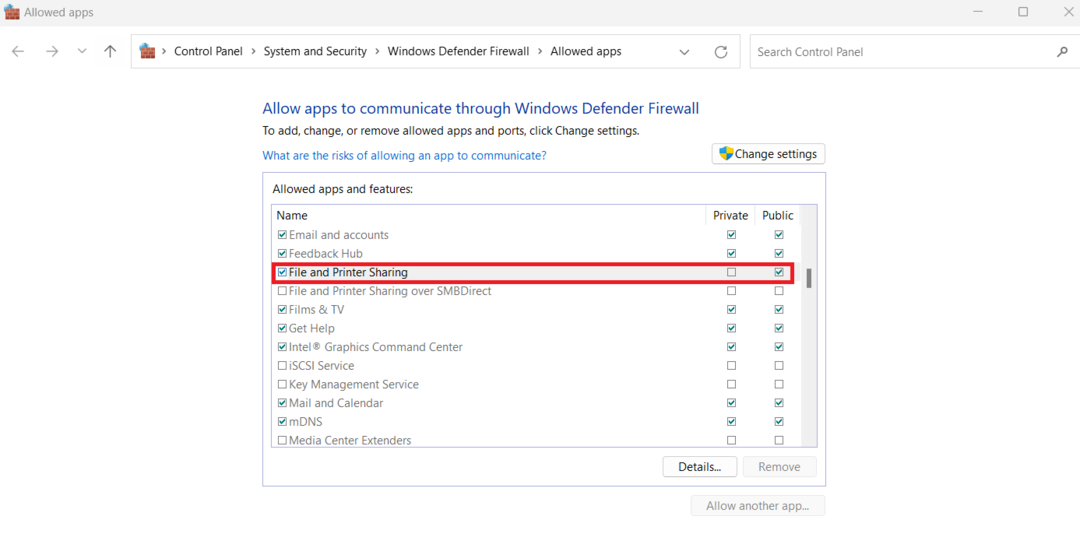
- Превъртете през списъка, за да намерите Споделяне на файлове и принтери опция.
- Сега не забравяйте да поставите отметка в квадратчетата до тази опция.
- Кликнете върху Добре бутон, за да запазите промените и да разрешите ping през защитната стена.
Метод 2: Активирайте ICMP Echo Request с помощта на командния ред
Също така е възможно да активирате ping с помощта на команден ред на компютър или лаптоп с Windows 11.
- Натиснете Windows + Р клавиши, за да отворите полето Run и въведете cmd там.
- Сега, натиснете Ctrl + Shift + Въведете клавиши за отваряне на командния ред с администраторски достъп.
- Въведете следната команда и натиснете Въведете:
netsh advfirewall защитна стена add rule name="ICMPv4 Allow Ping Requests" protocol=icmpv4:8,any dir=in action=allow
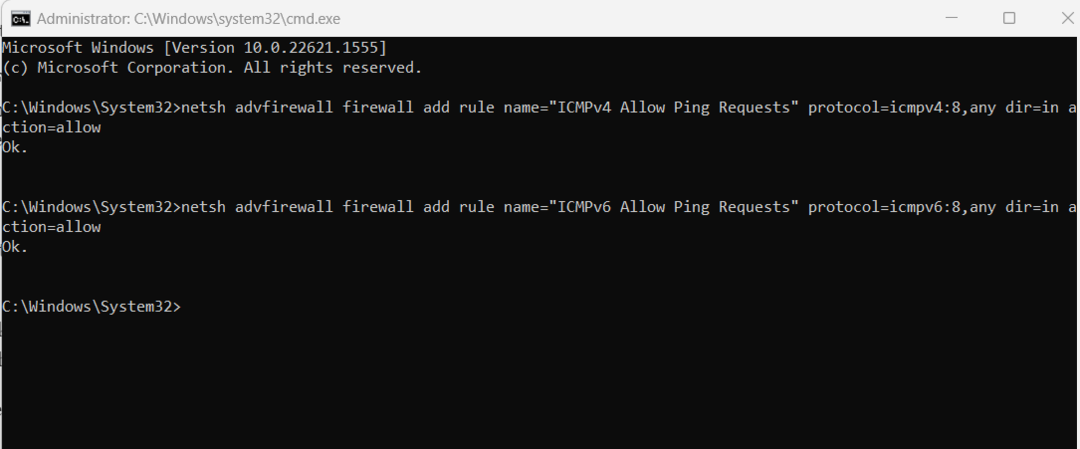
- След това въведете тази команда и натиснете Въведете ключ за разрешаване на друг тип ICMP заявка:
netsh advfirewall защитна стена add rule name="ICMPv6 Allow Ping Requests" protocol=icmpv6:8,any dir=in action=allow
- След като командите се изпълнят успешно в командния ред, можете лесно да активирате ping през защитната стена на Windows 11.
Метод 3: Разрешаване на Ping през защитната стена чрез разширени настройки
Има друга техника, която позволява на ping да премине през защитната стена чрез стартиране на разширените настройки за защита за защитната стена на Windows Defender. За целта трябва да изпълните следните стъпки:
- Първо, трябва да отворите полето Run, като натиснете Windows + Р ключове.
- Тип wf.msc и натиснете Въведете.
- Прозорецът на защитната стена на Windows Defender с разширена защита ще се появи на вашия екран.
- В десния панел, под раздела за действия, щракнете върху Ново правило.
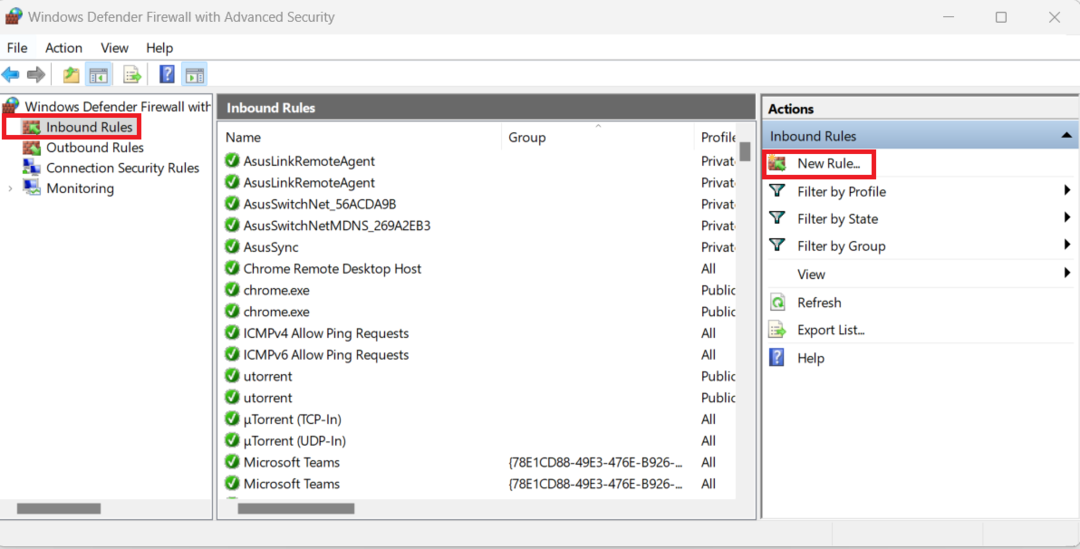
- Съветникът за ново входящо правило ще изскочи на екрана.
- Изберете Персонализиран бутон и щракнете върху Следващия.
- Избирам Всички програми бутон и щракнете върху Следващия.
- Кликнете върху Тип протокол за да отворите падащия списък.
- Оттам изберете ICMPv4 или ICMPv6, в зависимост от това кой искате да разрешите.
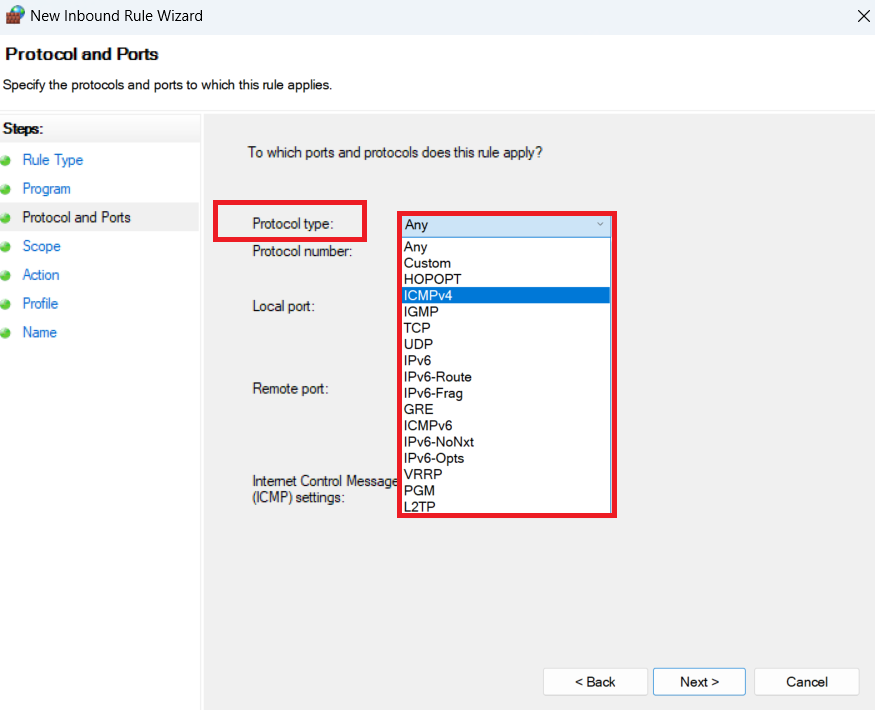
- Кликнете върху Персонализиране... бутон на същия екран.
- В съветника за персонализиране на ICMP настройки изберете Специфични типове ICMP бутон.
- Проверете Заявка за ехо опция и щракнете Добре.
- Този съветник ще се затвори и ще бъдете отведени до съветника за входящо правило. Кликнете Следващия.
- с Всеки IP адрес опцията е избрана и за двете опции, щракнете върху Следващия.
- Изберете Разрешете връзката опция, преди да щракнете върху Следващия.
- Под секцията Профил изберете Домейн, Частно, и Обществен преди да щракнете Следващия.
- Добавете име за това ново правило и щракнете върху завършек бутон.
Метод 4: Разрешете ICMP ехо заявка с помощта на PowerShell
Ако ви е по-удобно да използвате PowerShell, можете да го използвате, за да разрешите ICMP ехо заявка.
- Въведете PowerShell в лентата за търсене.
- В десния панел щракнете върху Изпълни като администратор.
- След като се отвори прозорецът на PowerShell, въведете следния код, преди да натиснете Въведете:
netsh advfirewall защитна стена add rule name="ICMP Allow incoming V4 echo request" protocol=icmpv4:8,any dir=in action=allow
- Ще създаде ново правило на защитната стена за разрешаване на входящи ICMPv4 ехо заявки.

- Сега можете да въведете друг код, за да разрешите ping през IPv6.
netsh advfirewall защитна стена add rule name="ICMP Allow incoming V6 echo request" protocol=icmpv6:128,any dir=in action=allow
- Натиснете Въведете и оставете командата да се изпълни.
- Затворете прозореца на PowerShell.
Метод 5: Разрешаване на Ping чрез локални групови правила
Можете също така да разрешите ping през защитната стена, като използвате редактора на локални групови правила.
- Отворете полето Run, като натиснете Windows + Р ключове.
- Тип gpedit.msc и удари Въведете за да отворите редактора на локални групови правила.
- В левия панел изберете Компютърна конфигурация.
- Щракнете два пъти върху Настройки на Windows да разширим това.
- Избирам Настройки на сигурността и щракнете двукратно за разширяване Защитна стена на Windows с разширена защита.
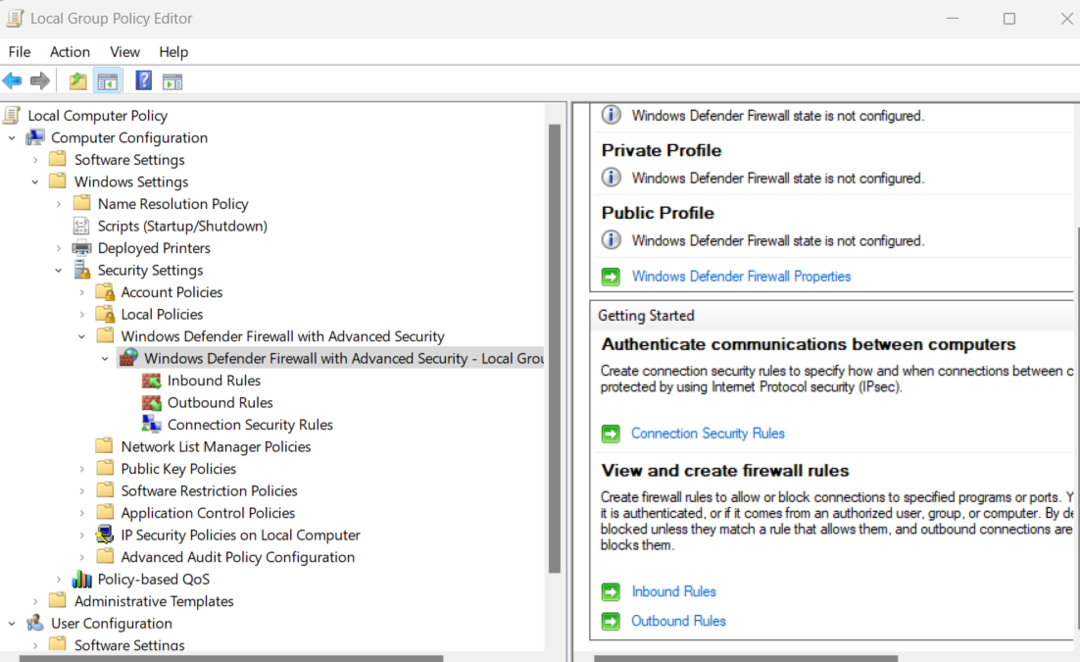
- Изберете Входящи правила и щракнете с десния бутон върху него.
- Кликнете върху Ново правило...
- В новия съветник изберете Персонализиран бутон и щракнете върху Следващия.
- Изберете Всички програми и щракнете върху Следващия.
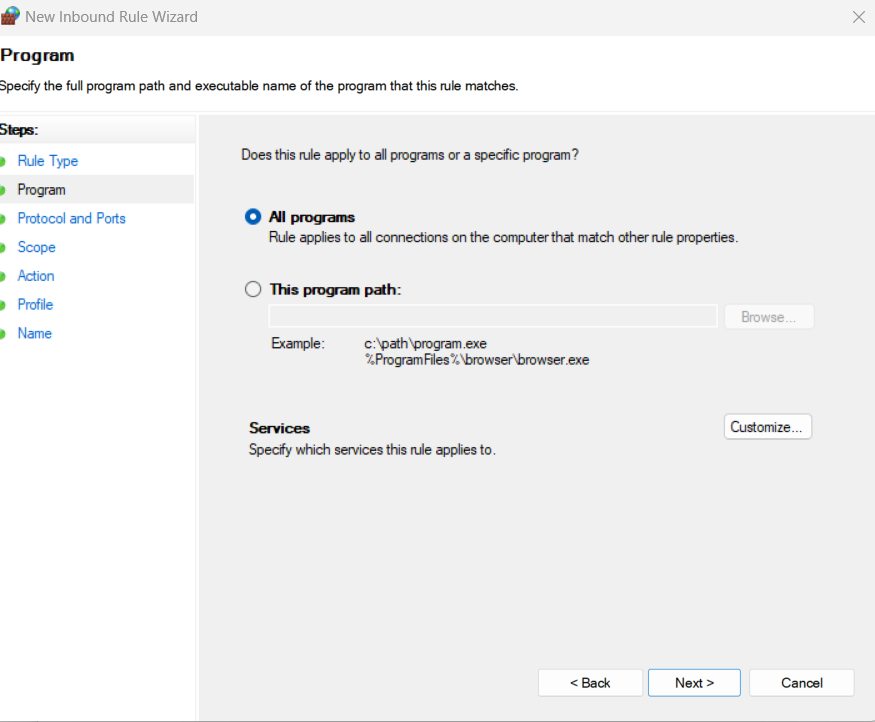
- Отвори Падащо меню тип протокол и изберете ICMPv4 или ICMPv6, в зависимост от това кой искате да разрешите.
- Кликнете върху Персонализиране бутон от същия екран.
- Изберете Специфични типове ICMP и поставете отметка в квадратчето за Заявка за ехо. Кликнете върху Следващия.
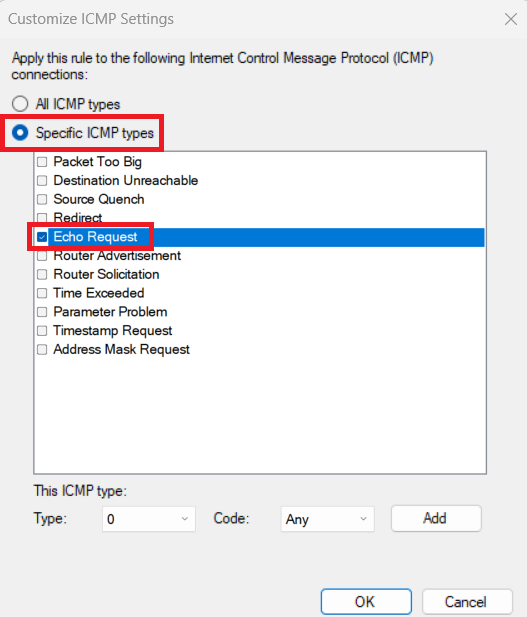
- Изберете Всеки IP адрес за двете опции и щракнете върху Следващия отново.
- Кликнете върху бутона за избор за Разрешете връзката бутон и щракнете Следващия.
- Поставете отметки в квадратчетата за всички опции: Домейн, Частно, Обществен.
- Накрая добавете име за новото правило и щракнете върху завършек за да завършите процеса за разрешаване на ping.
Заключение
Разрешаването на ping заявка може да не е най-безопасният избор във всички ситуации, но трябва да го разрешите до известна степен за отстраняване на неизправности в мрежата. Също така ви помага да разберете дали има някакъв проблем със забавянето на мрежата. Сега, след като знаете как да разрешите ping през защитната стена на Windows 11, не би трябвало да имате проблеми с активирането на ICMP ехо заявка.
Кой метод намерихте за най-полезен? Кажете ни в секцията за коментари. Не забравяйте да споделите тази статия с вашите приятели и колеги. Следва, как да коригирате онлайн услугата за отстраняване на неизправности на Windows е деактивирана.